Reset Quick Actions in Action Center in Windows 10
Als je snel toegang wilt tot veelgebruikte apps en instellingen in Windows 10 , dan is Action Center de plek waar je moet zijn. Hier vindt u al uw app-meldingen, evenals snelle acties. De meeste gebruikers geven de voorkeur aan de standaardconfiguratie, maar deze kan worden aangepast(it can be customized) . Als u het moeilijk vindt om de gewijzigde opstelling te beheren, kunt u terugkeren naar de oorspronkelijke. Bekijk hoe u Snelle acties kunt resetten(reset Quick Actions) in het actiecentrum(Action Center) .
Reset Quick Actions in Action Center in Windows 10
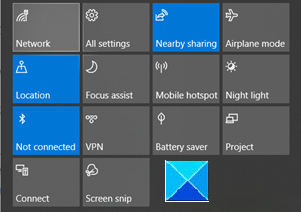
Als de aangepaste instellingen na het wijzigen van het actiecentrum(Action Center) niet overeenkomen met uw voorkeuren, kunt u teruggaan naar de oorspronkelijke instellingen. In eerdere versies van Windows was het niet mogelijk om vervallen meldingen te zien die u mogelijk hebt gemist. Met de uitrol van Action Center was dit probleem echter verholpen.
- Open de Register-editor.
- Navigeer naar de volgende locatie -
HKCUsleutel. - Aan de rechterkant ziet u knopacties waarvan de waarden zijn opgeslagen in de tekenreekswaarden van 0 tot 3
- Wijzig de tekenreekswaarde van elk van deze knoppen in leeg.
- Sluit de Register-editor af.
- Start uw pc opnieuw op.
Snelle acties in het actiecentrum(Action Center) resetten zichzelf naar hun standaardacties.
Houd(Please) er rekening mee dat het onjuist aanbrengen van wijzigingen in de Register-editor(Registry Editor) ernstige gevolgen kan hebben. Maak een registerback-up(Create a Registry backup) voordat u verder gaat en voorkom ongelukken.
Press Win+RDruk in combinatie op Win+R om het dialoogvenster Uitvoeren te openen.(Run)
Typ Regedit in het lege veld van het vak en druk op Enter .
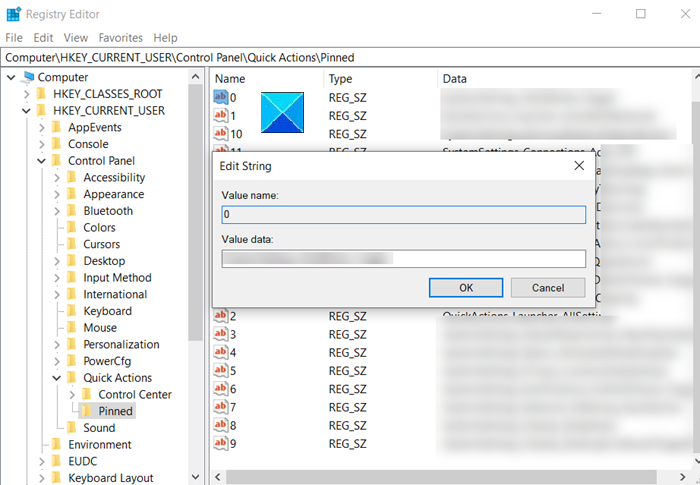
Wanneer de Register-editor(Registry Editor) wordt geopend, navigeert u naar het volgende padadres:
HKEY_CURRENT_USER\Control Panel\Quick Actions\Pinned.
Schakel vervolgens naar het rechterdeelvenster en verander de tekenreekswaarde van elk van deze knoppen in leeg.
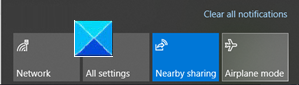
Wanneer de actie wordt bevestigd, wordt de snelle(Quick Actions) actie in het actiecentrum(Action Center) teruggezet naar hun standaardacties.
Om de wijzigingen door te voeren, start u gewoon uw computer opnieuw op. de Action Center- knoppen worden geconfigureerd naar hun standaardinstellingen.
Dat is alles!
Related posts
Snelle actieknoppen toevoegen, verwijderen en rangschikken in Windows 10
Hoe Firefox-meldingen in het Windows 10 Action Center uit te schakelen
Hoe Action Center uit te schakelen in Windows 10
Hoe u Action Center altijd open kunt houden in Windows 10
Hoe het aantal nieuwe meldingen in Action Center in Windows 10 te verbergen
Hoe Network Sniffer Tool PktMon.exe te gebruiken in Windows 10
Hoe Windows Spotlight-meldingen in Action Center te verbergen
Introductie van Windows 8.1: het actiecentrum en de bijbehorende berichten configureren
Wat te doen als Windows 10 Action Center niet opent
Beveiligingen voor functie-updates uitschakelen op Windows 10
Bestanden configureren met behulp van Sync Center in Windows 11/10
Werken met het actiecentrum in Windows 7
Hoe het actiecentrum te openen in Windows 10
Windows 10 Action Center: openen, gebruiken en aanpassen
De werkbalk Snelle toegang in Windows 10: alles wat u moet weten
Reset het wachtwoord van het lokale account op Windows 10 met behulp van installatiemedia
Reset mapweergave-instellingen naar standaard in Windows 10
Sluit bestanden en mappen uit in Snelle toegang van Windows 10
Een wachtwoordhersteldiskette maken op de gemakkelijke manier
De DNS-cache doorspoelen en resetten in Windows 10
